Hoy en día hay tantos formatos de archivos de imagen que, tarde o temprano, tendrás que aprender cómo convertir tus imágenes a uno u otro. Dicho esto, puedes convertir archivos PNG a JPEG con sólo unos pocos clics. Todos los convertidores modernos son capaces de convertir sus imágenes de PNG a JPEG. Puede utilizar el software preinstalado para realizar la conversión en su dispositivo o elegir un convertidor en línea y hacerlo a través del navegador web.
Este artículo le mostrará las mejores formas de convertir archivos PNG a JPEG en diferentes dispositivos. Y si también trabaja con imágenes BMP, consulte nuestra guía en cómo convertir BMP a JPG.
¿Cuál es la diferencia entre PNG y JPEG?
Lo primero es lo primero, analicemos las diferencias entre estos dos formatos de archivos de imagen y por qué es posible que desee convertir sus imágenes. Además, asegúrese de consultar nuestro artículo sobre la diferencia entre HEIC y JPG. Le ayudará a comprender un poco mejor los formatos de archivos de imagen.
En cuanto a la calidad de la imagen, no existe una diferencia real perceptible entre PNG y JPEG. Ambos utilizan 16 millones o más de datos de color para producir imágenes de alta calidad. Ambos también son formatos rasterizados, lo que significa que son imágenes bidimensionales representadas como matrices rectangulares de píxeles. Sin embargo, cada formato de imagen tiene una ventaja sobre el otro y, en determinadas situaciones, tendrás que utilizar PNG sobre JPEG o viceversa. Por ejemplo, ciertas plataformas le permiten cargar solo archivos JPEG.
Aquí hay algunas diferencias básicas:
En otras palabras, los PNG se utilizan mejor como imágenes, gráficos, logotipos y dibujos lineales de sitios web debido a su transparencia. A los diseñadores gráficos les encantan. Por otro lado, los archivos JPEG son perfectos para almacenar fotografías naturales, realistas y detalladas. Sin embargo, los archivos JPEG también se pueden utilizar en sitios web como miniaturas e imágenes de vista previa.
1. Cómo convertir PNG a JPEG en Windows
Convertir PNG a JPEG en dispositivos con sistema operativo Windows es muy sencillo. No es necesario instalar ningún programa de terceros porque la herramienta Microsoft Paint es suficiente. Puede convertir imágenes PNG en cualquier extensión de archivo de imagen popular, como JPEG, BMP o TIFF. También puedes usar Paint para agregar texto a la imagen, rotarla, cambiar su tamaño, cambiar su DPI o crear archivos GIF..
Siga estos pasos para convertir archivos usando Paint:
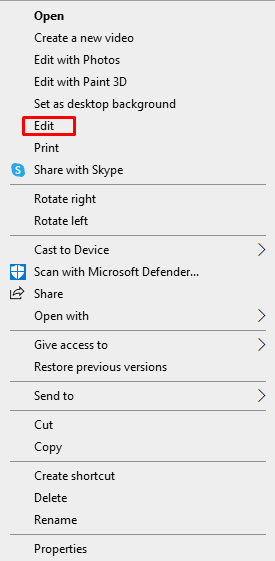
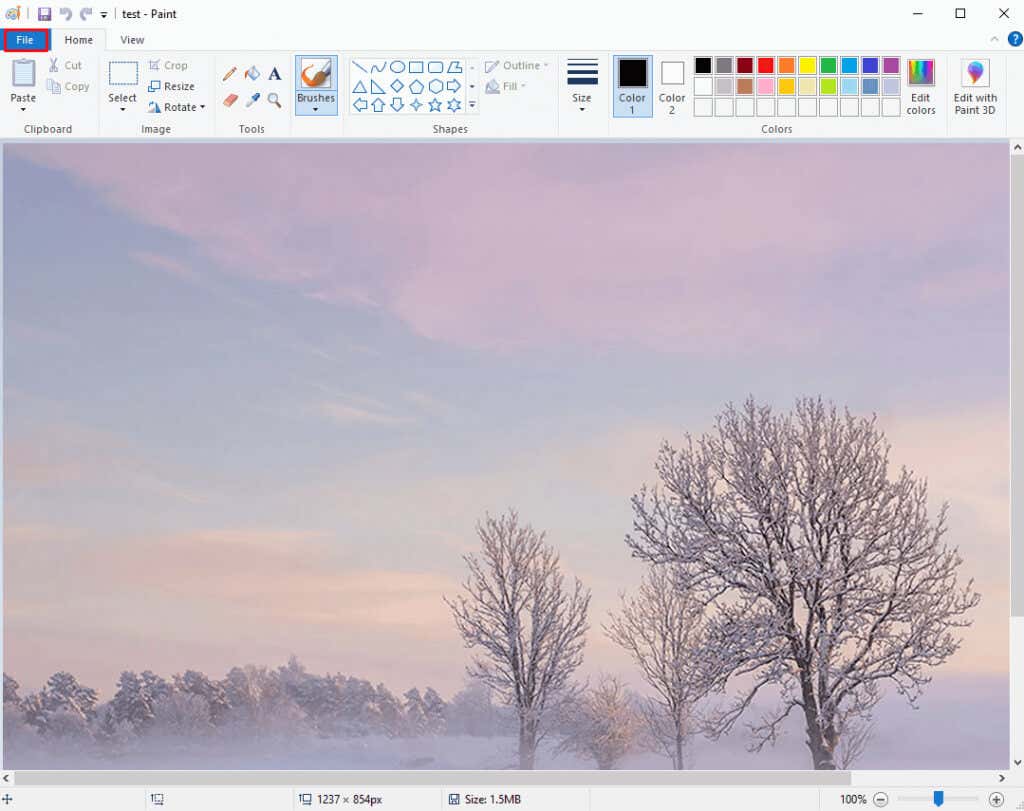
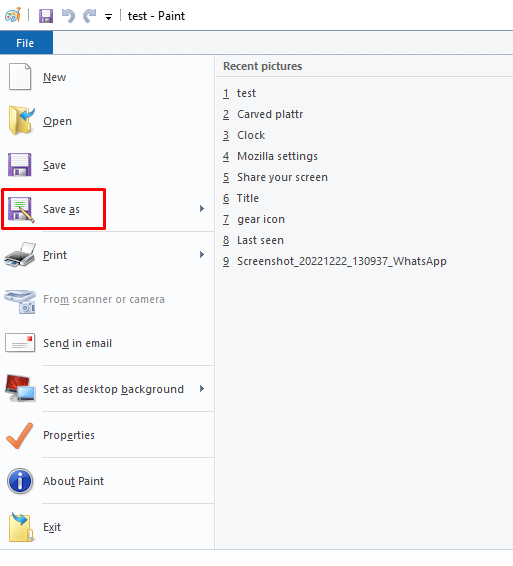
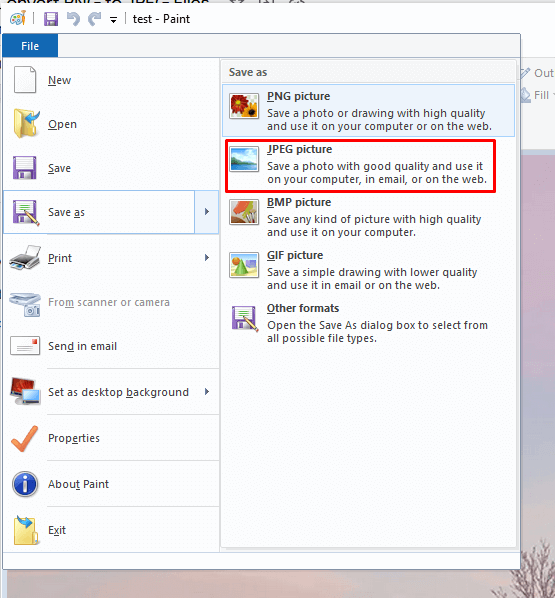
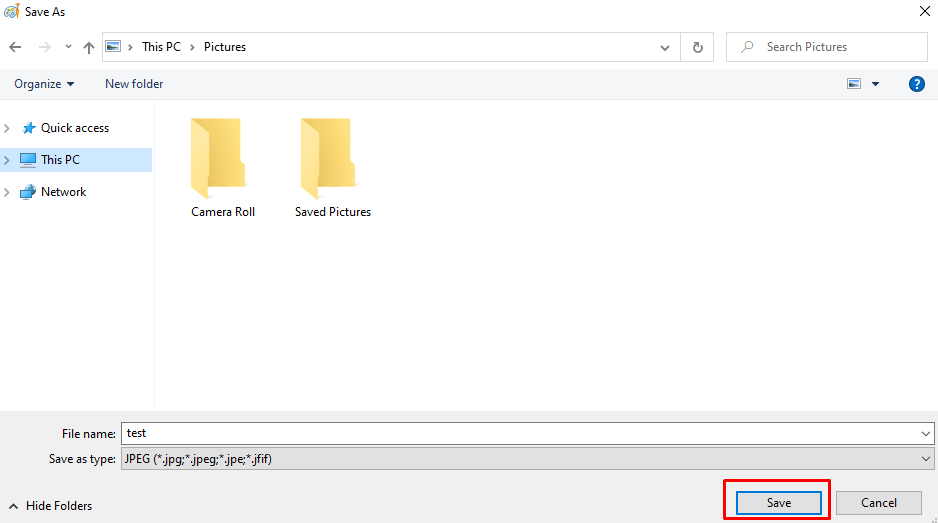
2. Cómo convertir PNG a JPEG en Mac
Si eres usuario de Mac OS, puedes elegir entre varias aplicaciones para convertir un archivo de imagen PNG en JPG. Pero la forma más sencilla es utilizar la Vista previa. Así es como:
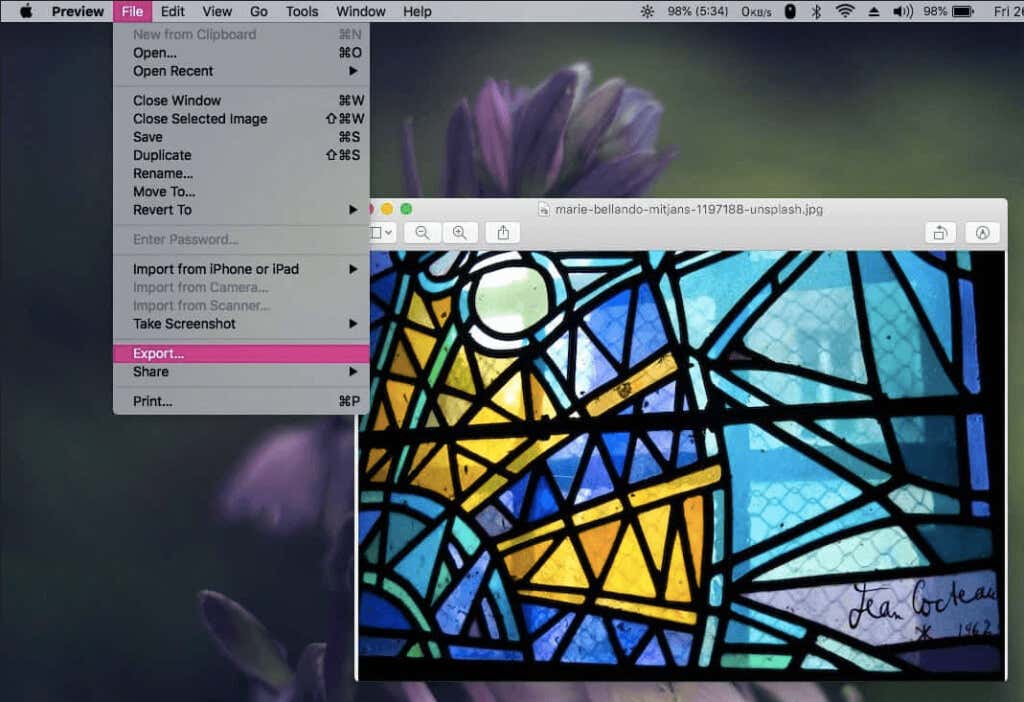
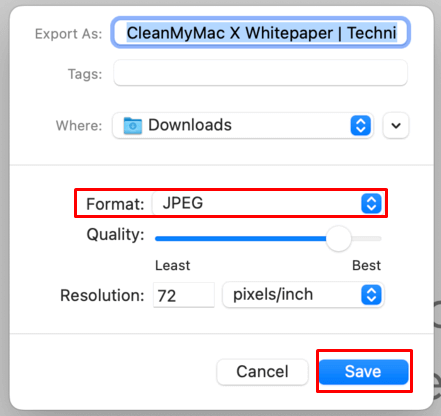
3. Uso de software de conversión de terceros
Aunque las aplicaciones integradas son la forma más fácil de convertir PNG a JPEG tanto en Windows como en Mac, también puedes usar programas de terceros, especialmente si ya los estás usando para editar imágenes. Adobe Photoshop y CAÑUTILLO son las herramientas más comunes utilizadas por los editores de imágenes y también son excelentes para convertir archivos.
Si no desea invertir ni instalar software nuevo en su PC, siempre puede utilizar uno de los muchos convertidores de imágenes en línea. Abra su navegador web y busque convertidores de imágenes en línea gratuitos. Hay muchas opciones, pero algunas de las más populares son Convertio, Cloudconvert, png2jpg e image.online-convert.

Los convertidores en línea son fáciles de usar. Simplemente arrastre y suelte su archivo de imagen PNG o elija uno de los archivos, configure el PNG como JPEG si es necesario y haga clic en el botón Convertir.
Una herramienta en línea tardará un momento en terminar con su imagen. Una vez que haya terminado de convertirse, puede descargar el archivo. Tenga en cuenta que algunos convertidores en línea también le permiten convertir imágenes en lotes..
4. Cómo convertir PNG a JPEG en Android e iOS
Si desea convertir una imagen de PNG a JPEG utilizando su dispositivo Android, iPhone o iPad, deberá descargar un editor de imágenes o una aplicación de conversión de imágenes de Google Play Store o Apple App Store. Los más populares son Snapseed, Photoshop Express y Lightroom. Todas ellas son excelentes opciones no sólo para la conversión de archivos sino también para la edición de fotografías. Pero si desea convertir un lote de fotos, necesitará un Convertidor de imágenes por lotes. Esta aplicación puede procesar varias imágenes a la vez.
A continuación se explica cómo convertir un PNG a JPEG usando la aplicación Lightroom:

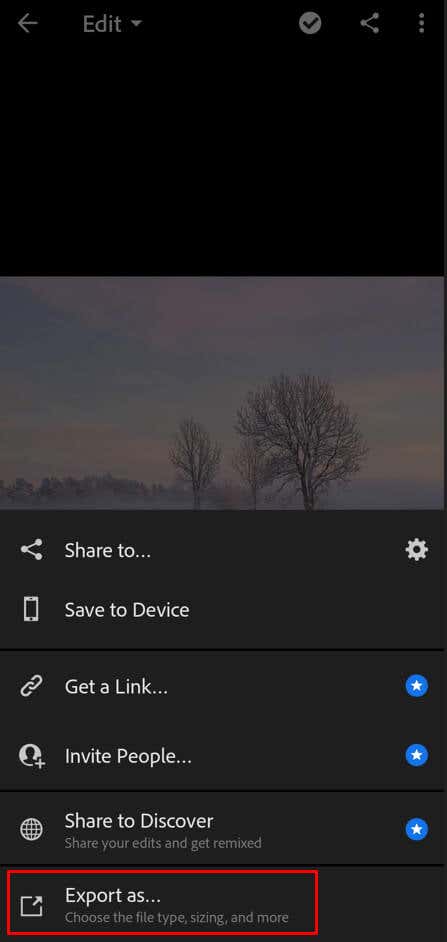
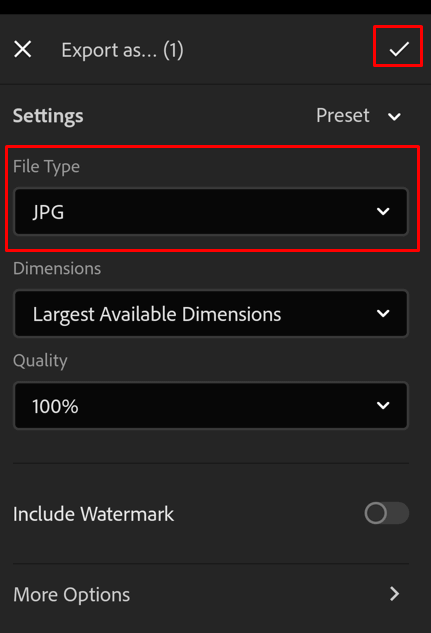
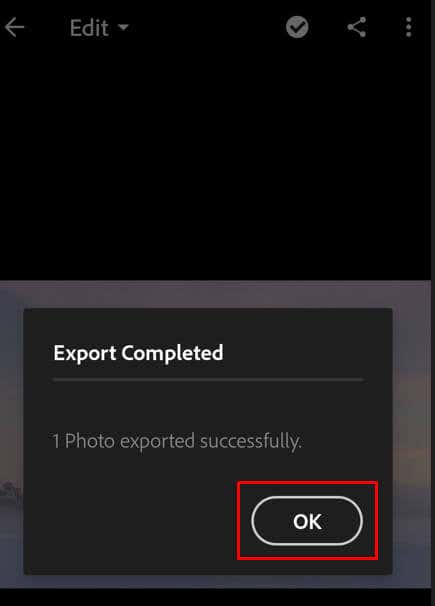
¡Eso es todo! Con suerte, esta guía fue útil para mostrarle cómo convertir sus archivos PNG a JPEG. Como se mencionó, hay algunas formas diferentes de hacer esto y el método que elija probablemente dependerá del dispositivo que tenga y del software al que tenga acceso. Si tiene alguna pregunta o si hay algo que nos perdimos, no dude en comunicarse con nosotros en los comentarios a continuación y haremos todo lo posible para ayudarlo.
.